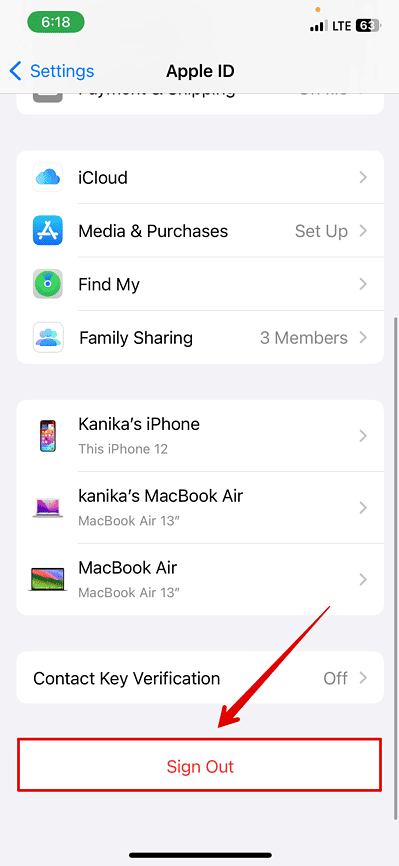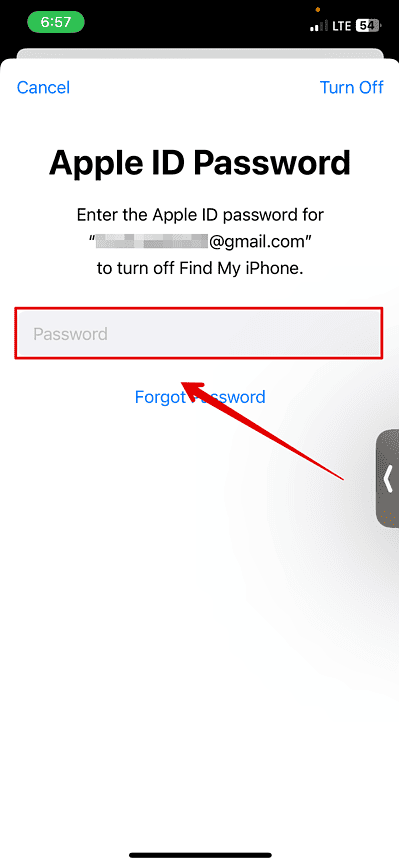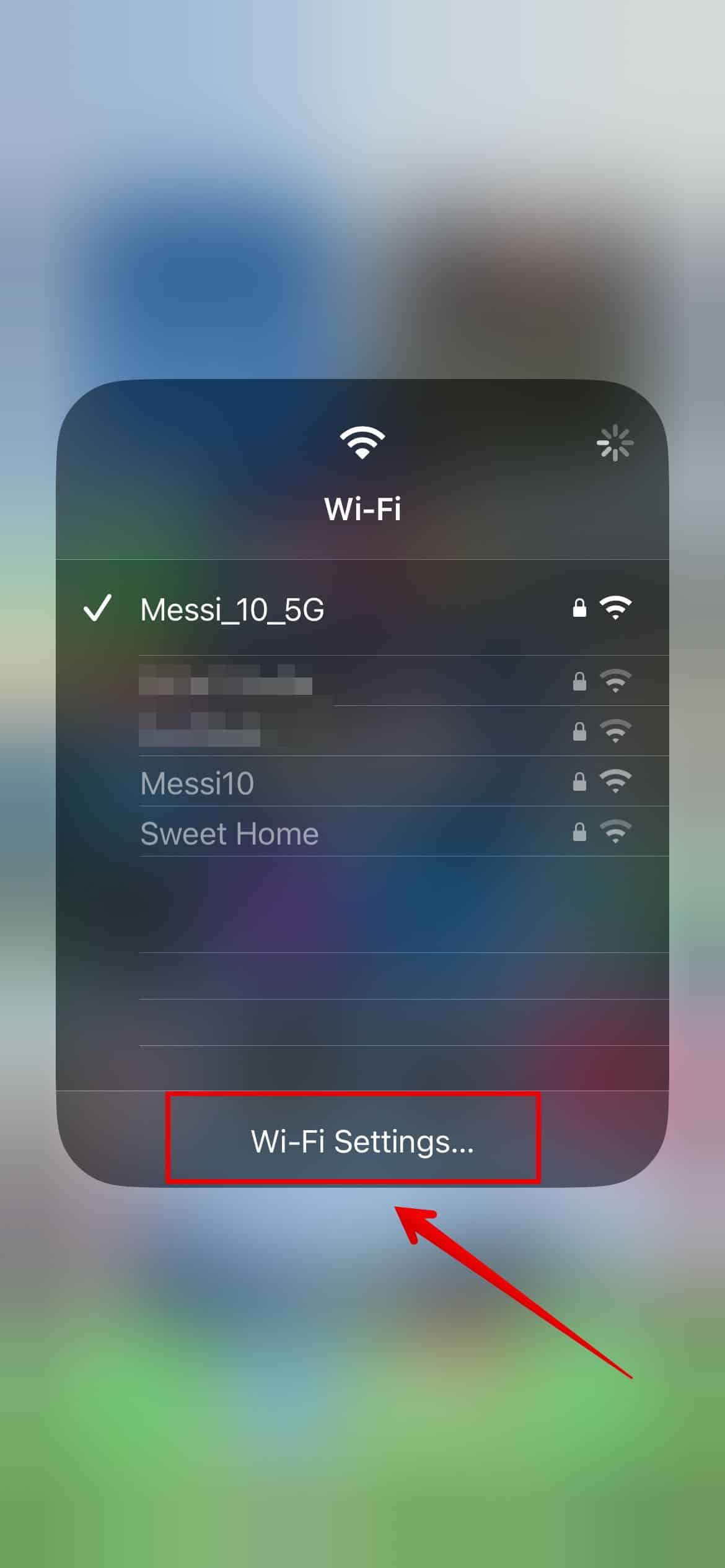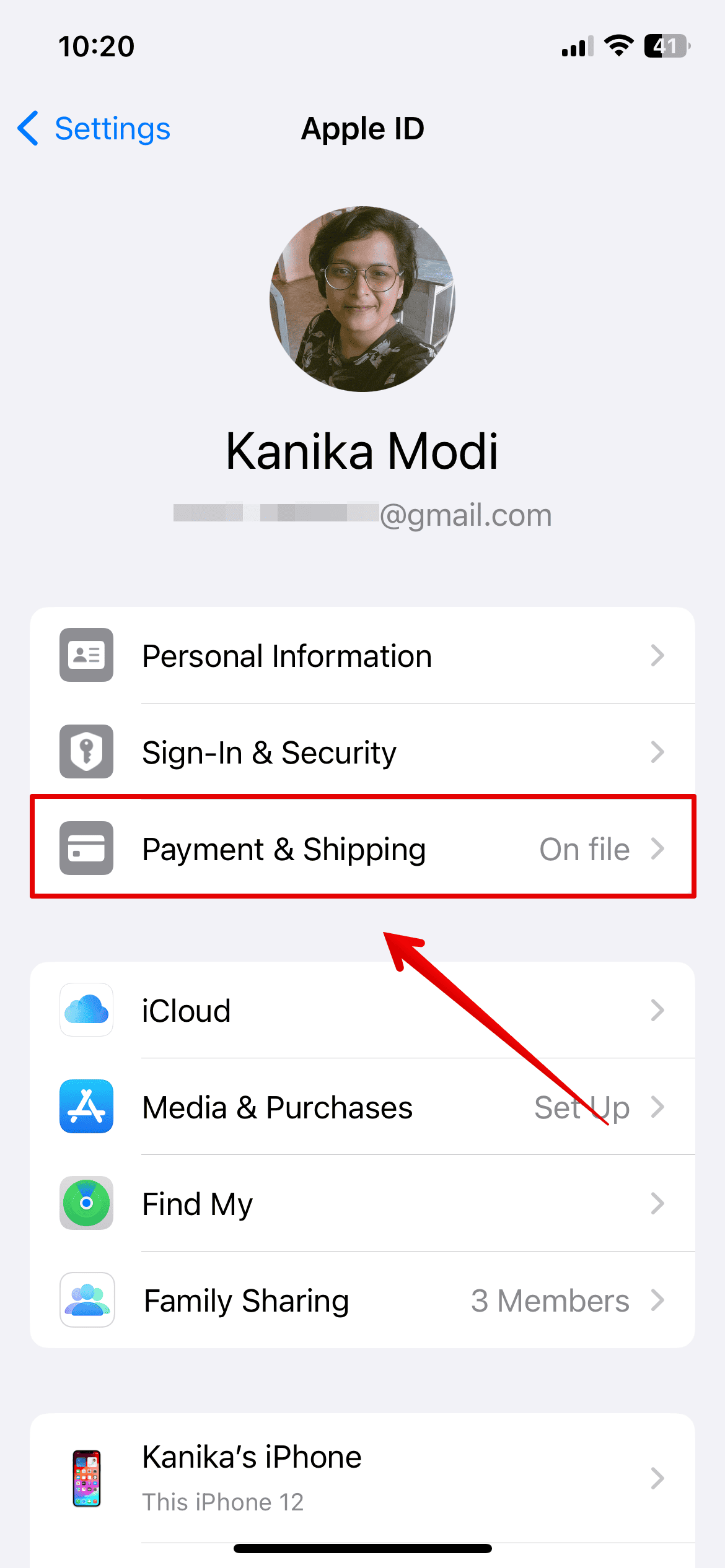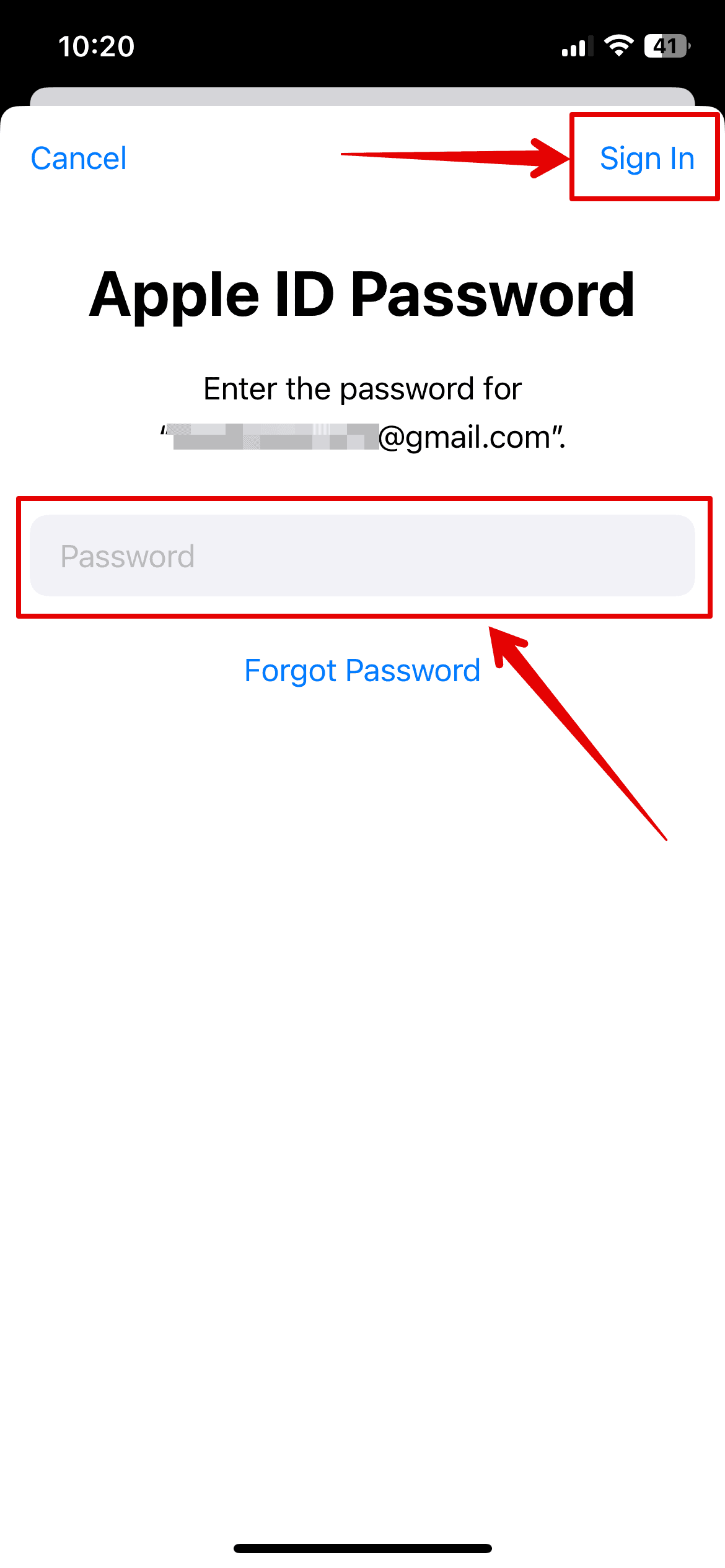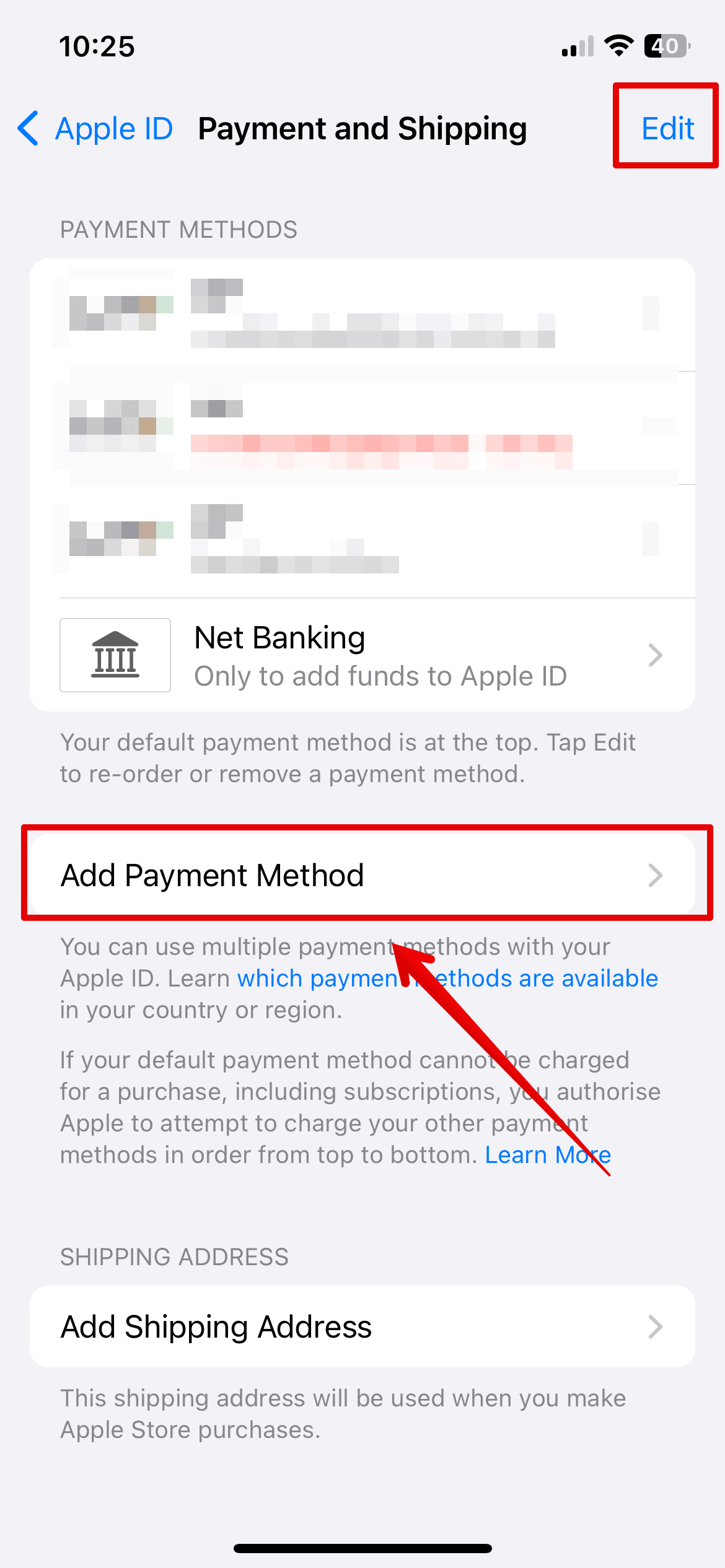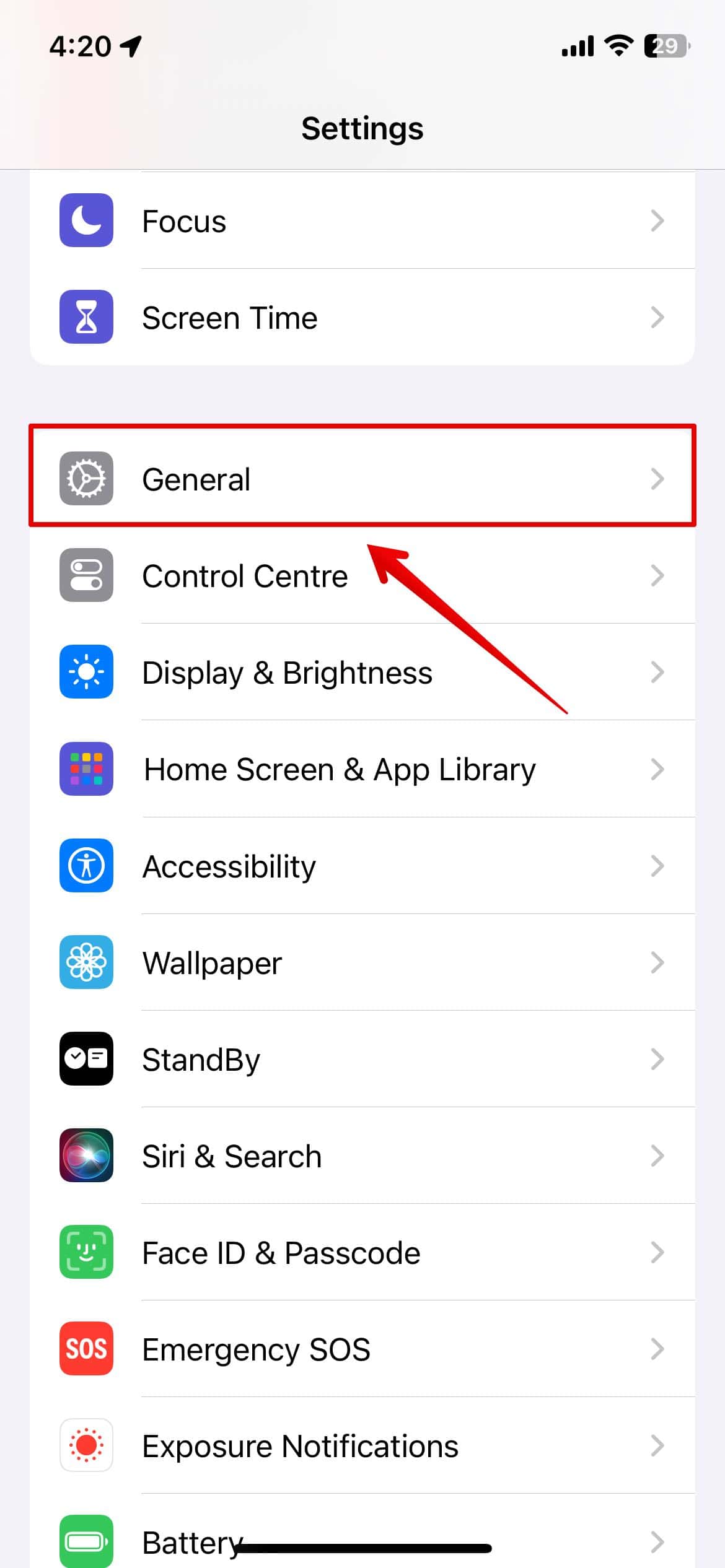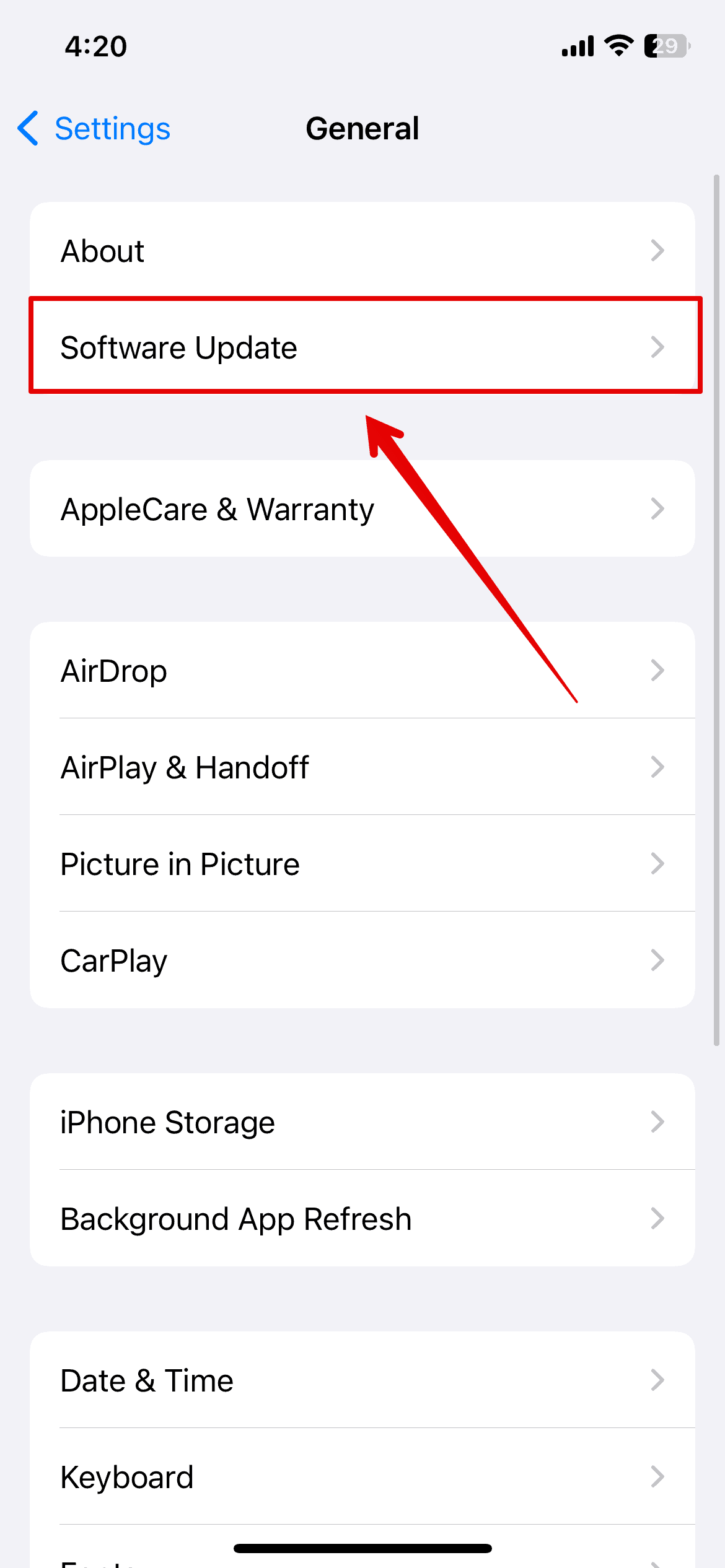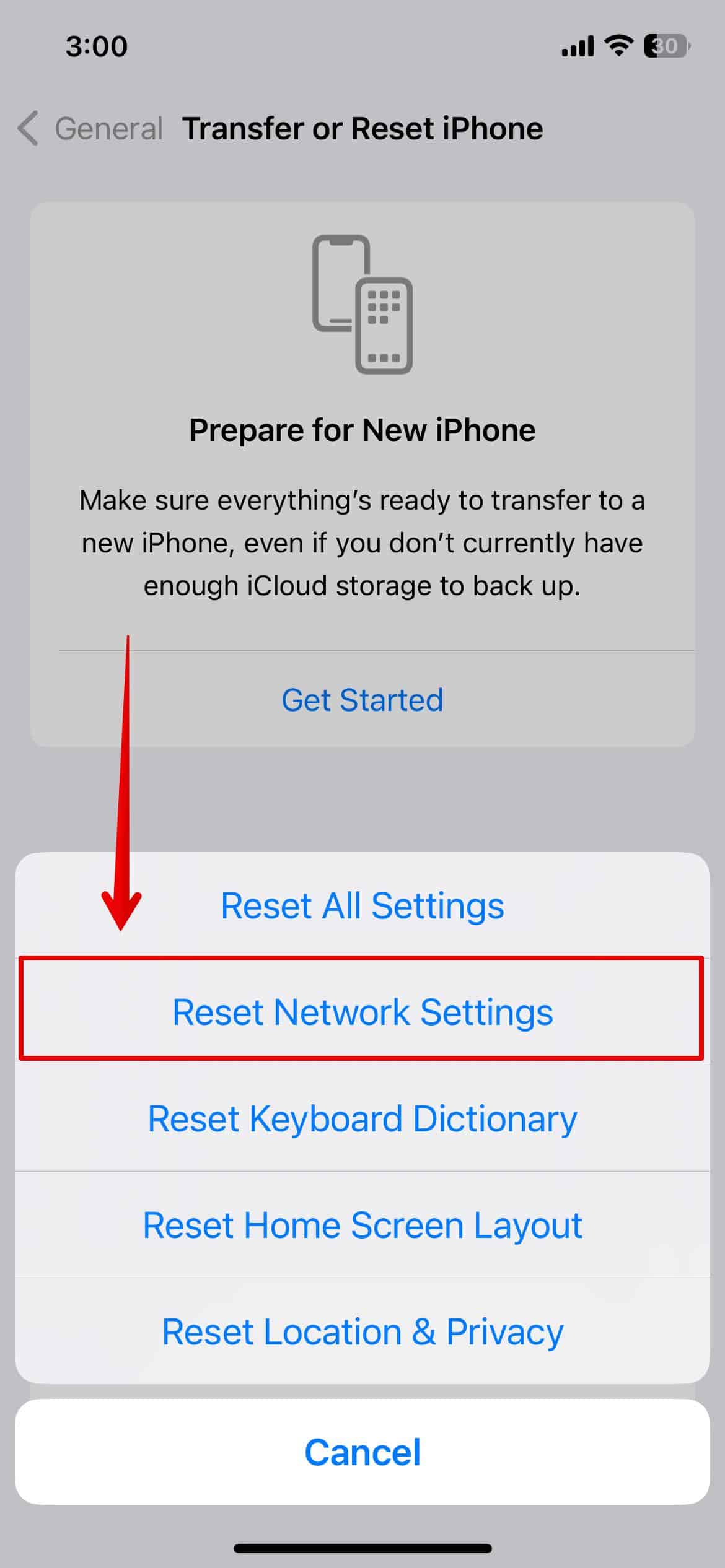Исправлено: обновление настроек Apple ID зависало на iPhone.
На вашем iPhone застряла опция «Обновить настройки Apple ID»? Вы не одиноки. Я испытываю ту же проблему уже несколько дней. Я опробовал множество решений и, наконец, вход в систему и выход из Apple ID помог решить проблему. Узнайте, как исправить зависшие настройки Apple ID на iPhone.
Как исправить обновление настроек Apple ID, зависших на iPhone
Запрос на обновление настроек Apple ID на вашем iPhone может зависнуть из-за ошибки iCloud или недавнего обновления iOS. Это может быть что угодно, но это можно исправить. Вот методы, которым вы можете следовать.
1. Выйдите из Apple ID и войдите в систему.
Попробуйте выйти из системы, а затем снова войти в свою учетную запись iCloud, чтобы исправить зависшую ошибку «Обновление настроек Apple ID» на вашем iPhone.
Необходимое время: 5 минут
Вот шаги, перечисленные ниже
- Открой Настройки приложение и нажмите на свое имя.
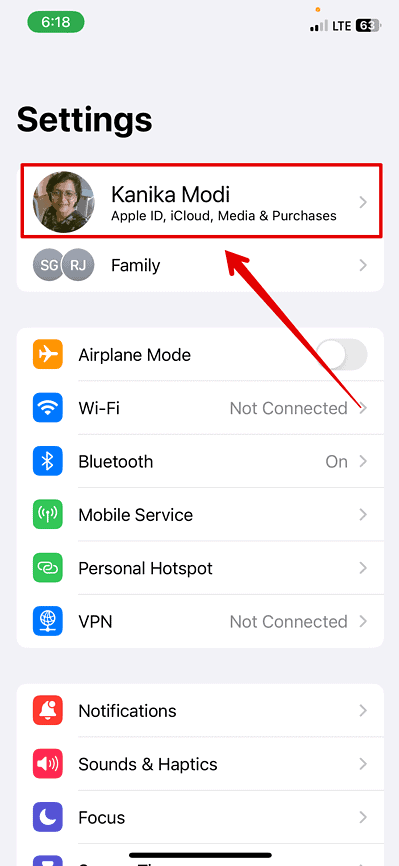
- Затем прокрутите вниз и выберите Выход.

- Введите пароль Apple ID и нажмите Выключать.

- Выберите данные, которые вы хотите сохранить на своем iPhone.
- Выбирать Выход.
- Нажать на Выход еще раз для подтверждения.
Это приведет к выходу из учетной записи iCloud. Теперь вам придется войти снова. Откройте приложение «Настройки» и войдите в систему.
2. Принудительно перезагрузить iPhone
Если описанный выше метод вам не помог, попробуйте принудительно перезагрузить iPhone. Обычно это устраняет любые ошибки или ошибки программного обеспечения на устройстве.
- Нажмите и отпустите кнопку увеличения громкости.
- Нажмите и отпустите кнопку уменьшения громкости.
- Затем нажмите и удерживайте кнопку питания на боковой панели iPhone.

- Удерживайте кнопку, пока на экране не появится логотип Apple.
- Теперь отпустите кнопку.
После перезагрузки iPhone проверьте приложение настроек и посмотрите, исправлена ли ошибка.
3. Переключитесь на другую сеть.
Иногда проблема может быть связана с вашим сетевым подключением. Переключение на другую сеть Wi-Fi или использование сотовой связи может помочь решить проблемы, связанные с сетью.
- Проведите вниз по Центру управления и нажмите и удерживайте значок Wi-Fi.
- Открыть Настройки Wi-Fi.

- Теперь выберите другое сетевое подключение для подключения.
- Вы также можете использовать сотовые данные для подключения.
4. Обновите платежную информацию Apple ID.
Если описанные выше методы все еще не устранили ошибку, попробуйте обновить платежную информацию Apple ID; это гарантирует актуальность вашей учетной записи и может помочь решить любые проблемы, связанные с платежами, которые могут вызывать ошибку обновления.
- Открыть Настройки и нажмите на свое имя.
- Идти к Оплата и доставка.

- Введите пароль Apple ID и выберите Войти.

- Здесь вы можете добавить или удалить способ оплаты.

5. Обновите iOS
Многие пользователи столкнулись с этой ошибкой после недавнего обновления iOS. Apple часто распознает такие проблемы и выпускает необходимые обновления для их исправления. Выполните следующие действия, чтобы обновить iOS.
- Открыть Настройки и нажмите на Общий.

- Выбирать Обновление программного обеспечения.

- Проверьте наличие обновлений и установите их на устройство.
6. Сброс настроек сети.
Если переключение на другую сеть не решило проблему, вы можете полностью сбросить настройки сети. Вот как.
- Открыть Настройки и пойти в Общий.
- Прокрутите вниз и выберите Перенос или сброс настроек iPhone.

- Нажать на Перезагрузить.

- Выбирать Сбросьте настройки сети.

- Введите пароль iPhone, чтобы продолжить.
- Выбирать Сбросить настройки сети подтвердить.
7. Проверьте состояние системы.
Наконец, если вам кажется, что ничего не работает, возможно, это связано с постоянными проблемами со службами Apple. Проверить это можно на официальном сайте. Статус системы Apple Веб-сайт.
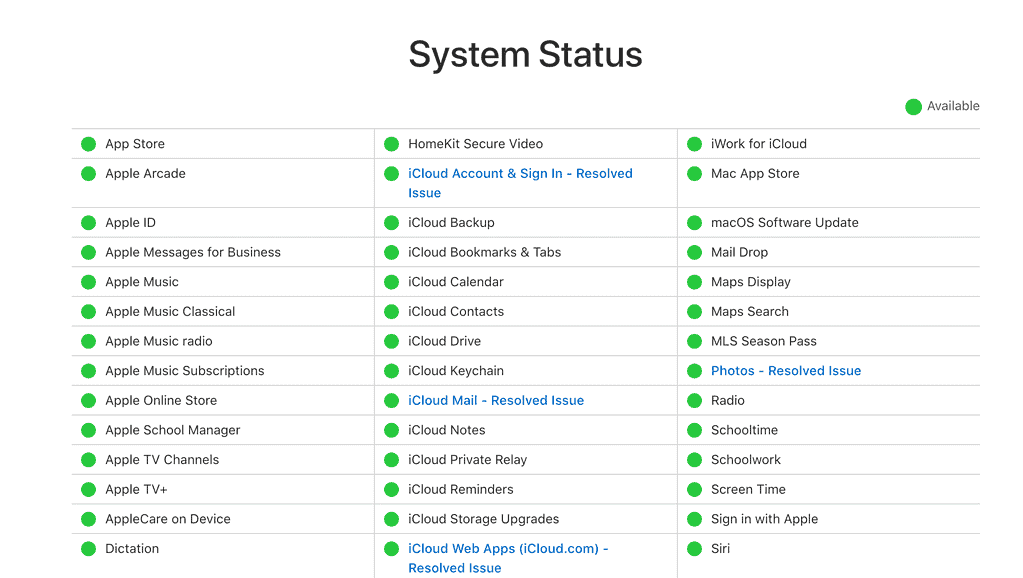
Просто перейдите по ссылке здесь и найдите учетную запись iCloud и войдите в систему. Если вы видите какую-либо проблему, указанную здесь, вам нужно подождать, поскольку это внутренняя ошибка, не зависящая от нас.